图片大扫除 抹掉画面中的碍眼杂物
当我们拍摄漂亮的风光照片时,我们总喜欢能获得干净的画面。但往往会有很多东西阻碍我们的拍摄,比如行人、护栏、电线杆等等。这些元素会把观众的视线从主体上引开,甚至阻挡我们想表达的意境,破坏画面。
相信不少朋友在外出旅游或者日常拍摄时都遇到过不少类似的情况,好在我们有强大的后期处理工具。利用Photoshop的仿制图章,我们可以简单有效地去除画面上的多余物体,获得干净、完美的画面。
首先我们打开一张需要修改的图片,电线和电线杆是破坏画面的主要因素,所以我们先着手去除电线杆(图1)。

●图1 图中的电线、电线杆破坏了画面的整体效果
第一步:设置仿制工具
点击图层调板下部的“创建新图层”按钮,将新图层命名为“电线杆”。在工具栏中选择仿制图章工具,选择大小适中的笔触和硬度。
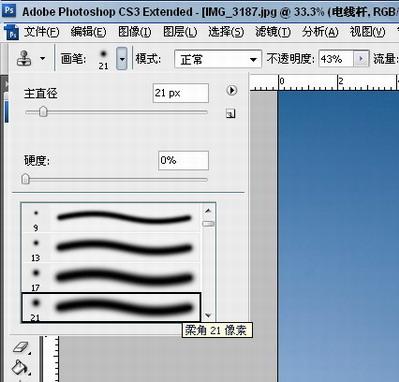
●图2 选择合适的笔触,降低硬度,从而使喷涂的像素与周边环境能更好地融合
第二步:去除碍眼的电线杆
激活背景图层,将光标移动到电线杆周围相近环境上,按住“Alt”键单击鼠标,建立取样点。按下“Caps Lock”按钮,此时光标变为十字型,此时取样点被锁定。按住鼠标,拖动光标,取样像素会逐渐覆盖电线杆。

●图3 多次取样,小心喷涂,仿制过程中,需要多次修改,才能获得较好的效果
第三步:逐步覆盖
仿制图章的流量和透明度可以调低一些,反复进行修正,以便于更好地使喷涂点与周围环境融合。由于是在新图层上进行取样覆盖,新图层就等于是一个“仿制补丁”,对于不小心多余的喷涂像素,我们只需用橡皮擦擦除即可。
第四步:除去电线
再创建一个新图层,命名为“电线”,用来隐藏横贯画面的电线。对天空取样,选取适合颜色的天空。由于画面中天空色彩过渡变化频繁,需要多次取样,小心覆盖。

●图4 选择适合颜色的天空作为样本,逐步去除电线
第五步:收尾工作,获得最终效果
完成了电线杆和电线的喷涂工作后,画面变得干净了很多,对于其它一些你认为不需要的物体,也可利用同样的方法去除,在这里不一一赘述。最后,选择污点修复画笔工具,点击去除画面中那些由于传感器污点产生的斑痕。

●图5 去除杂物之后,画面耐看了很多
小结
比较一下处理前后的两张照片,用Photoshop我们既简单又方便地制作出了理想状态下的作品。对于人像拍摄时背景中的一些杂乱物体,我们也可以利用同样的办法去除,有兴趣的话,你也可以试一试哦!(Elaine)
相关报道:Photoshop小技巧让黑脸MM变靓颜(图) 2009-05-07 11:55:09
时尚LOMO效果 美图秀秀PK Photoshop 2009-05-06 12:04:01
Photoshop文字特效:精美高光流线字 2009-04-16 09:03:00
Photoshop打造婚纱照怀旧风格 2009-04-10 09:38:00
Photoshop抠图教程:用橡皮擦为美女换背景 2009-04-09 01:00:00
photoshop中将照片变清晰的另类方法 2009-04-08 16:20:00
Photoshop教程:手绘一只漂亮的猫 2009-04-02 16:14:00
Photoshop基础:运用色阶调整灰暗的图片 2009-04-02 15:45:00

